turtle库指令
turtle库高级用法
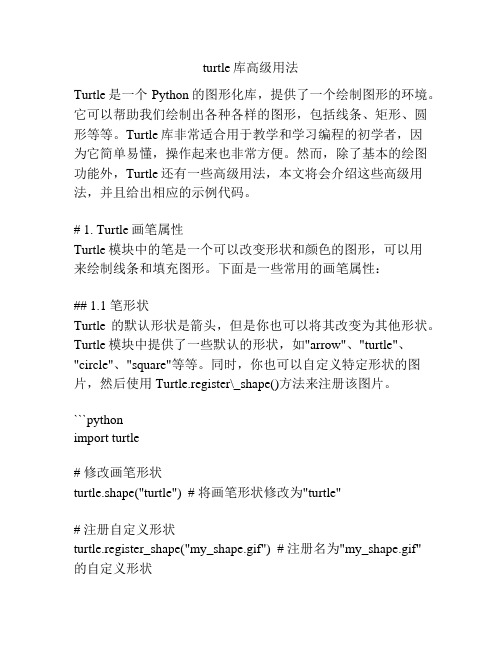
turtle库高级用法Turtle是一个Python的图形化库,提供了一个绘制图形的环境。
它可以帮助我们绘制出各种各样的图形,包括线条、矩形、圆形等等。
Turtle库非常适合用于教学和学习编程的初学者,因为它简单易懂,操作起来也非常方便。
然而,除了基本的绘图功能外,Turtle还有一些高级用法,本文将会介绍这些高级用法,并且给出相应的示例代码。
# 1. Turtle画笔属性Turtle模块中的笔是一个可以改变形状和颜色的图形,可以用来绘制线条和填充图形。
下面是一些常用的画笔属性:## 1.1 笔形状Turtle的默认形状是箭头,但是你也可以将其改变为其他形状。
Turtle模块中提供了一些默认的形状,如"arrow"、"turtle"、"circle"、"square"等等。
同时,你也可以自定义特定形状的图片,然后使用Turtle.register\_shape()方法来注册该图片。
```pythonimport turtle# 修改画笔形状turtle.shape("turtle") # 将画笔形状修改为"turtle"# 注册自定义形状turtle.register_shape("my_shape.gif") # 注册名为"my_shape.gif"的自定义形状turtle.shape("my_shape.gif") # 将画笔形状修改为自定义形状```## 1.2 笔颜色Turtle可以绘制出多种颜色的图形,包括常见的红色、绿色、蓝色等等。
```pythonimport turtle# 绘制红色线条turtle.color("red")turtle.forward(100)# 绘制蓝色线条turtle.color("blue")turtle.forward(100)```## 1.3 笔粗细你可以通过改变画笔的粗细来控制绘制线条的宽度。
python turtle 常用命令
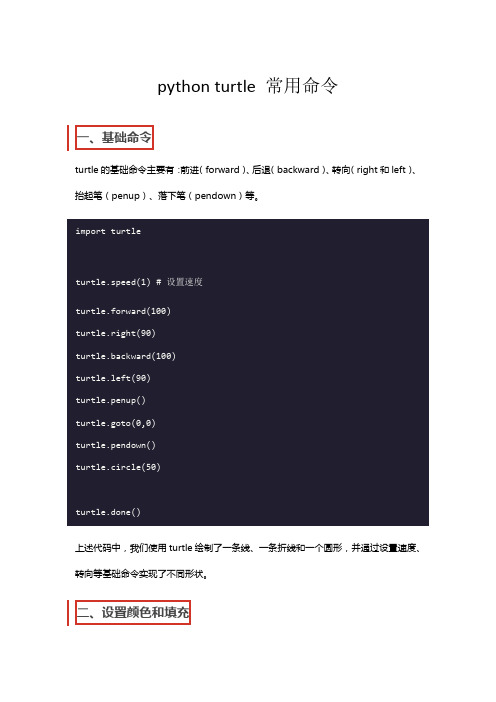
python turtle 常用命令
一、基础命令
turtle的基础命令主要有:前进(forward)、后退(backward)、转向(right和left)、抬起笔(penup)、落下笔(pendown)等。
上述代码中,我们使用turtle绘制了一条线、一条折线和一个圆形,并通过设置速度、转向等基础命令实现了不同形状。
二、设置颜色和填充
在turtle中,我们可以通过设置颜色(pencolor和fillcolor)和填充(begin_fill和end_fill)等命令来实现更加丰富的图形。
上述代码中,我们绘制了一个黄色正方形,并用红色画笔将它描绘出来。
三、文本和字体
除了基础的绘制图形之外,我们还可以在turtle中插入文本,并设置字体、大小等相关属性。
上述代码中,我们在屏幕上输出了“Hello, world!”文本,并设置了字体、大小和样式。
四、其他命令
除了上述基础命令之外,turtle还提供了很多其他的命令,如:backward、goto、setheading、shapesize等。
上述代码中,我们设置了turtle的形状为乌龟,并调整其大小后向后退了100个像素,最后将其位置移动到坐标原点。
五、总结
通过以上的介绍,我们可以看出turtle作为一个基于tkinter的简单图形库,可用来进行Python编程学习和简单图形绘制等操作。
在实践中,我们可以根据自己的需求和想象,使用不同的命令和组合来绘制出各种各样的形状和图形。
turtle库填充颜色命令
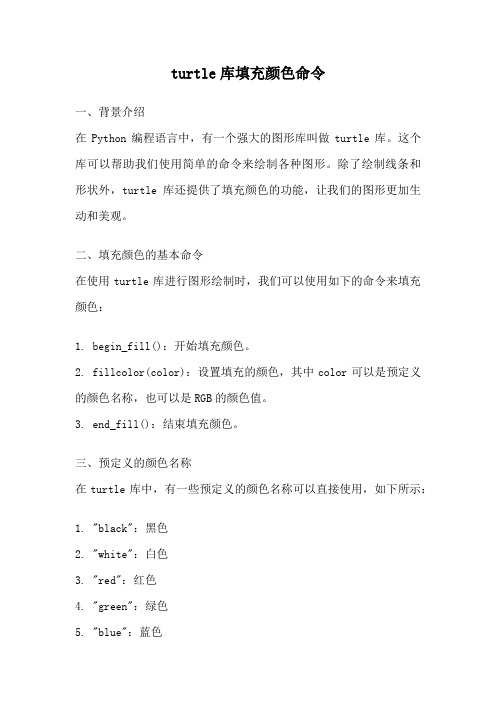
turtle库填充颜色命令一、背景介绍在Python编程语言中,有一个强大的图形库叫做turtle库。
这个库可以帮助我们使用简单的命令来绘制各种图形。
除了绘制线条和形状外,turtle库还提供了填充颜色的功能,让我们的图形更加生动和美观。
二、填充颜色的基本命令在使用turtle库进行图形绘制时,我们可以使用如下的命令来填充颜色:1. begin_fill():开始填充颜色。
2. fillcolor(color):设置填充的颜色,其中color可以是预定义的颜色名称,也可以是RGB的颜色值。
3. end_fill():结束填充颜色。
三、预定义的颜色名称在turtle库中,有一些预定义的颜色名称可以直接使用,如下所示:1. "black":黑色2. "white":白色3. "red":红色4. "green":绿色5. "blue":蓝色6. "yellow":黄色7. "orange":橙色8. "purple":紫色四、使用填充颜色命令绘制图形现在,让我们来使用填充颜色命令来绘制一些图形吧!1. 绘制一个填充红色的正方形```pythonimport turtleturtle.begin_fill()turtle.fillcolor("red")for i in range(4):turtle.forward(100)turtle.right(90)turtle.end_fill()turtle.done()```这段代码会绘制一个边长为100的红色正方形,并对其进行填充。
2. 绘制一个填充蓝色的圆形```pythonimport turtleturtle.begin_fill()turtle.fillcolor("blue")turtle.circle(100)turtle.end_fill()turtle.done()```这段代码会绘制一个半径为100的蓝色圆形,并对其进行填充。
python turtle 常用命令
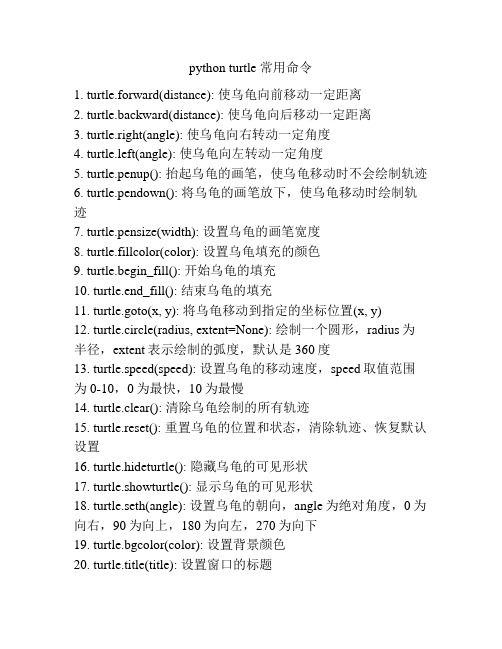
python turtle 常用命令1. turtle.forward(distance): 使乌龟向前移动一定距离2. turtle.backward(distance): 使乌龟向后移动一定距离3. turtle.right(angle): 使乌龟向右转动一定角度4. turtle.left(angle): 使乌龟向左转动一定角度5. turtle.penup(): 抬起乌龟的画笔,使乌龟移动时不会绘制轨迹6. turtle.pendown(): 将乌龟的画笔放下,使乌龟移动时绘制轨迹7. turtle.pensize(width): 设置乌龟的画笔宽度8. turtle.fillcolor(color): 设置乌龟填充的颜色9. turtle.begin_fill(): 开始乌龟的填充10. turtle.end_fill(): 结束乌龟的填充11. turtle.goto(x, y): 将乌龟移动到指定的坐标位置(x, y)12. turtle.circle(radius, extent=None): 绘制一个圆形,radius为半径,extent表示绘制的弧度,默认是360度13. turtle.speed(speed): 设置乌龟的移动速度,speed取值范围为0-10,0为最快,10为最慢14. turtle.clear(): 清除乌龟绘制的所有轨迹15. turtle.reset(): 重置乌龟的位置和状态,清除轨迹、恢复默认设置16. turtle.hideturtle(): 隐藏乌龟的可见形状17. turtle.showturtle(): 显示乌龟的可见形状18. turtle.seth(angle): 设置乌龟的朝向,angle为绝对角度,0为向右,90为向上,180为向左,270为向下19. turtle.bgcolor(color): 设置背景颜色20. turtle.title(title): 设置窗口的标题。
turtle库python常用指令
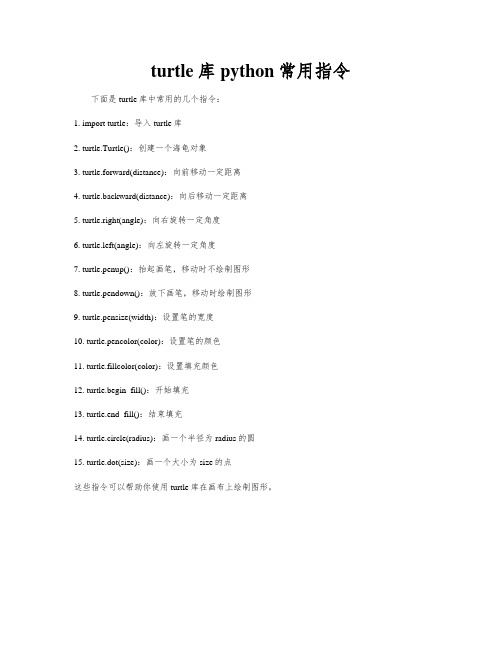
turtle库python常用指令下面是turtle库中常用的几个指令:
1. import turtle:导入turtle库
2. turtle.Turtle():创建一个海龟对象
3. turtle.forward(distance):向前移动一定距离
4. turtle.backward(distance):向后移动一定距离
5. turtle.right(angle):向右旋转一定角度
6. turtle.left(angle):向左旋转一定角度
7. turtle.penup():抬起画笔,移动时不绘制图形
8. turtle.pendown():放下画笔,移动时绘制图形
9. turtle.pensize(width):设置笔的宽度
10. turtle.pencolor(color):设置笔的颜色
11. turtle.fillcolor(color):设置填充颜色
12. turtle.begin_fill():开始填充
13. turtle.end_fill():结束填充
14. turtle.circle(radius):画一个半径为radius的圆
15. turtle.dot(size):画一个大小为size的点
这些指令可以帮助你使用turtle库在画布上绘制图形。
python的turtle库参数

python的turtle库参数
Python的turtle库是一个用于绘图和绘图的库,它提供了一些参数来控制绘图的行为。
以下是turtle库的一些常用参数:
1.penup() 和pendown():这两个参数用于控制画笔是否与画布接
触。
penup() 表示画笔抬起,不与画布接触;pendown() 表示画笔放下,与画布接触。
2.forward() 和backward():这些参数用于控制画笔向前或向后移动
的距离。
3.right() 和left():这些参数用于控制画笔向右或向左旋转的角度。
4.speed():这个参数用于控制画笔绘制的速度。
它可以接收一个整
数或浮点数作为参数,表示绘制速度的范围从0(最慢)到10(最快)。
5.color():这个参数用于控制画笔的颜色。
它可以接收一个或两个
参数,表示前景色和背景色。
6.width():这个参数用于控制画笔的宽度。
它可以接收一个整数或
浮点数作为参数,表示线条的宽度。
7.height():这个参数用于控制画笔的抬起高度。
它可以接收一个整
数或浮点数作为参数,表示画笔抬起的高度。
8.shape():这个参数用于控制画笔的形状。
它可以接收一个字符串
作为参数,表示画笔的形状类型,如“turtle”、“arrow”等。
9.visible():这个参数用于控制画笔是否可见。
它可以接收一个布尔
值作为参数,表示画笔是否可见。
这些参数可以在turtle库中使用,帮助您创建各种图形和图案。
turtle模块的用法
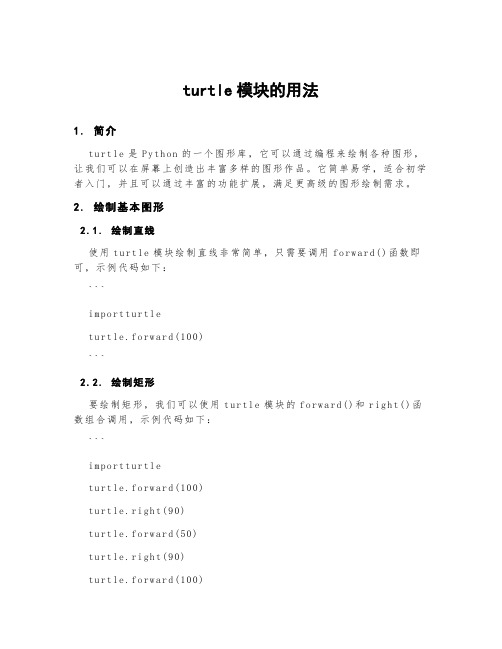
turtle模块的用法1.简介t u rt le是P yt ho n的一个图形库,它可以通过编程来绘制各种图形,让我们可以在屏幕上创造出丰富多样的图形作品。
它简单易学,适合初学者入门,并且可以通过丰富的功能扩展,满足更高级的图形绘制需求。
2.绘制基本图形2.1.绘制直线使用tu rt le模块绘制直线非常简单,只需要调用fo rw ar d()函数即可,示例代码如下:```i m po rt tu rt let u rt le.f or wa rd(100)```2.2.绘制矩形要绘制矩形,我们可以使用t ur tl e模块的f or wa rd()和r ig h t()函数组合调用,示例代码如下:```i m po rt tu rt let u rt le.f or wa rd(100)t u rt le.r ig ht(90)t u rt le.f or wa rd(50)t u rt le.r ig ht(90)t u rt le.f or wa rd(100)t u rt le.f or wa rd(50)```2.3.绘制圆形为了绘制圆形,我们可以使用tu rt le模块的ci rc le()函数,示例代码如下:```i m po rt tu rt let u rt le.c ir cl e(100)```3.控制画笔行为3.1.控制画笔颜色我们可以使用tu rt le模块的co lo r()函数来控制画笔的颜色,示例代码如下:```i m po rt tu rt let u rt le.c ol or("red")t u rt le.f or wa rd(100)```3.2.控制画笔粗细要控制画笔的粗细,我们可以使用tu rt le模块的pe ns iz e()函数,示例代码如下:```i m po rt tu rt let u rt le.f or wa rd(100)```4.组合应用我们也可以组合使用不同的t ur tl e模块的函数,实现更复杂的图形绘制,示例代码如下:```i m po rt tu rt let u rt le.c ol or("red")t u rt le.p en si ze(3)t u rt le.f or wa rd(100)t u rt le.r ig ht(90)t u rt le.c ol or("blu e")t u rt le.p en si ze(2)t u rt le.f or wa rd(50)t u rt le.r ig ht(90)t u rt le.c ol or("gre e n")t u rt le.p en si ze(4)t u rt le.f or wa rd(100)```5.总结通过tu rt le模块,我们可以使用简单的代码来绘制各种图形,包括直线、矩形和圆形等。
python海龟库知识点总结

python海龟库知识点总结一、海龟的基本操作1.1 创建海龟在Python海龟库中,我们需要首先创建一个海龟对象来进行后续的绘图操作。
创建海龟对象可以使用如下代码:```pythonimport turtlet = turtle.Turtle()```在上面的代码中,我们首先导入了turtle模块,并创建了一个名为t的海龟对象。
这样我们就可以使用t对象来进行海龟绘图的操作了。
1.2 控制海龟移动在海龟库中,我们可以通过一系列的命令来控制海龟的移动,包括向前移动、向后移动、向左转向、向右转向等操作。
下面是一些控制海龟移动的命令:- t.forward(distance): 将海龟向前移动distance个像素。
- t.backward(distance): 将海龟向后移动distance个像素。
- t.left(angle): 将海龟向左转动angle度。
- t.right(angle): 将海龟向右转动angle度。
1.3 控制海龟画笔海龟绘图时,我们还可以通过一系列的命令来控制海龟的画笔,包括提起画笔、落下画笔、改变画笔颜色和粗细等操作。
下面是一些控制海龟画笔的命令:- t.penup(): 提起海龟的画笔,移动海龟时不会绘制图形。
- t.pendown(): 落下海龟的画笔,移动海龟时会绘制图形。
- t.pensize(width): 设置海龟画笔的粗细。
- t.pencolor(color): 设置海龟画笔的颜色。
1.4 控制海龟位置通过海龟库,我们还可以获取和控制海龟的位置信息。
我们可以通过t.xcor()和t.ycor()来获取海龟的横纵坐标,通过t.goto(x, y)来控制海龟的绝对位置。
以上就是Python海龟库中的一些基本操作,通过这些操作我们就可以控制海龟进行各种图形的绘制了。
二、图形的绘制2.1 直线的绘制海龟库中可以用forward()和backward()方法来控制海龟的直线运动。
python中turtle的用法
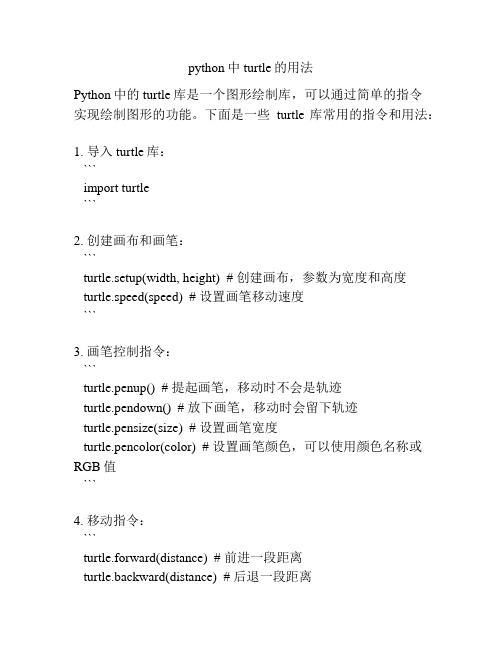
python中turtle的用法Python中的turtle库是一个图形绘制库,可以通过简单的指令实现绘制图形的功能。
下面是一些turtle库常用的指令和用法:1. 导入turtle库:```import turtle```2. 创建画布和画笔:```turtle.setup(width, height) # 创建画布,参数为宽度和高度turtle.speed(speed) # 设置画笔移动速度```3. 画笔控制指令:```turtle.penup() # 提起画笔,移动时不会是轨迹turtle.pendown() # 放下画笔,移动时会留下轨迹turtle.pensize(size) # 设置画笔宽度turtle.pencolor(color) # 设置画笔颜色,可以使用颜色名称或RGB值```4. 移动指令:```turtle.forward(distance) # 前进一段距离turtle.backward(distance) # 后退一段距离turtle.left(angle) # 左转一定角度turtle.right(angle) # 右转一定角度```5. 形状和颜色控制:```turtle.shape('shape') # 改变画笔形状,支持的形状有箭头、海龟、圆圈等turtle.bgcolor(color) # 设置背景颜色turtle.fillcolor(color) # 设置填充颜色```6. 绘制图形:```turtle.circle(radius) # 绘制一个圆形,参数为半径turtle.square(length) # 绘制一个正方形,参数为边长turtle.rectangle(width, height) # 绘制一个矩形,参数为宽度和高度turtle.triangle(length) # 绘制一个等边三角形,参数为边长```7. 循环和条件语句:```for i in range(n): # 循环执行一段代码n次# 待执行的代码if condition: # 满足条件时执行一段代码# 待执行的代码```通过组合上述指令,可以实现各种复杂的图形绘制,如螺旋线、雪花等。
turtle库seth的用法

turtle库seth的用法1. 嘿,你知道吗?turtle 库的 seth 简直太好用啦!比如说,你想让小乌龟直接转向某个角度,那就可以用 seth 呀!就像你走路的时候,突然想改变方向朝另一个地方走,多神奇啊!2. 哇塞,seth 能帮你快速准确地改变小乌龟的方向呢!就好比开汽车,你转动方向盘,车就朝着你想要的方向去了,seth 也是这样的作用呢!比如,seth(90),小乌龟就转 90 度啦。
3. 我跟你讲哦,turtle 库的 seth 用处可大啦!想象一下,小乌龟就像个小机器人,seth 就是控制它转向的指令,就像你指挥小机器人做动作一样!比如让它先 seth(45),那感觉多有意思呀。
4. 哎呀呀,seth 真是个让人惊喜的东西呢!它能让小乌龟瞬间改变方向,这难道不酷吗?就像你在操场上跑步,突然决定换个跑道一样简单呢,比如我们来个 seth(135)试试。
5. 嘿呀,seth 可真是个厉害的角色呢!它能够轻松决定小乌龟的“前进方向”,是不是超级棒?就好像你决定哪天出门去玩一样,通过 seth 来决定小乌龟的“行动路线”吧,像 seth(180)这样。
6. 哇哦,seth 真的是太好用啦!它就像给小乌龟安装了一个“方向控制器”,多牛啊!你可以试着用 seth 让它来个大转弯,比如 seth(270),是不是很有趣?7. 哈哈,seth 这个功能一定要好好利用呀!这不就像是给小乌龟开了个“导航”一样吗?那用 seth(30)来开启一段新的“旅程”吧。
8. 天哪,seth 真的太有意思啦!它能一下子就改变小乌龟的走向,这也太神奇了吧!如同你可以随便改变走路的方向一样,试试用 seth(60)让小乌龟换个方向前进呢。
9. 总之呢,turtle 库的 seth 用法真的很多,也非常有趣!它能让你的小乌龟乖乖听话,按照你的想法去行动,这简直太赞了!大家一定要多用用呀!。
turtle库用法 -回复

turtle库用法-回复turtle库是Python中一个非常强大的图形库,它可以用来绘制各种形状和图案,进行动画和游戏开发等。
本文将介绍turtle库的用法,并以绘制一个简单的太阳花图案为例,一步一步地回答中括号内的内容。
希望通过本篇文章的阅读,读者能够掌握turtle库的基本使用方法,并能够运用turtle库进行自己的创作。
# 简介首先,我们先来了解一下turtle库的基本情况。
turtle库是Python标准库中的一个模块,可以进行图形绘制和动画开发。
它原本是编程教育中的一个工具,可以通过简单的指令让海龟(turtle)在屏幕上绘制出各种图形和图案。
turtle库提供了一系列的函数和命令,可以控制海龟的移动方向、速度、画笔颜色、粗细等属性,从而完成各种绘图任务。
# 安装turtle库是Python标准库中的一个模块,所以不需要额外的安装过程即可使用。
只需要在Python的环境中引入turtle库即可开始使用。
可以使用以下代码导入turtle库:import turtle# 创建画布在使用turtle库进行图形绘制之前,需要先创建一个画布。
画布可以理解为一个绘图的窗口,我们可以在这个窗口上进行绘图。
使用turtle库可以很方便地创建一个画布,只需要使用`turtle.Screen()`函数即可。
下面的代码演示了如何创建一个大小为800x600的画布:screen = turtle.Screen()screen.setup(800, 600)通过调用`screen.setup()`函数可以设置画布的大小和位置等属性。
在这里我们将画布的大小设置为800像素宽,600像素高。
# 创建海龟创建了画布之后,我们可以在画布上创建一个海龟。
海龟是turtle库中的一个重要概念,它实际上是一个可以在画布上移动的图像。
使用turtle库可以很方便地创建一个海龟,只需要使用`turtle.Turtle()`函数即可。
turtle库的使用

Python中turtle库的使用1.画布turtle.setup(650,350,200,200)前两个参数用于说明画布的大小,后两个参数说明窗体的位置2.画笔设置goto(x,y)海龟坐标使用:fd()#向海龟正前方向运行bk()#向海龟后方向运行circle(r,angle)#以海龟左侧的某个点为圆心进行曲线运行,r为负数则为右侧3.2 turtle的角度坐标体系:绝对角度使用:seth(angle)#改变海龟的行进方向,不行进海龟角度使用:left(angle) #在海龟行进的方向上right(angle)4.填充和箭头# python蟒蛇绘制#import turtle完成库的引用也可以用from turtle import*的形式,这种方式可以直接使用函数,但会出现重名问题,也可以使用import turtle as 别名这种方法最好import turtleturtle.setup(650,350,200,200) #启动窗体的位置和大小turtle.penup() #抬起画笔turtle.fd(-250)turtle.pendown() #落下画笔turtle.pensize(20) #画笔宽度turtle.pencolor("purple") #修改画笔颜色,也可以用这种方式turtle.pencolor(1,1,1) turtle.seth(-40) #不运动for i in range(4):turtle.circle(40,80)turtle.circle(-40,80)turtle.circle(40,80/2)turtle.fd(40)turtle.circle(16,180)turtle.fd(40*2/3)turtle.done() #用来停止画笔绘制,但绘图窗体不关闭。
简述python的turtle绘画命令及解释
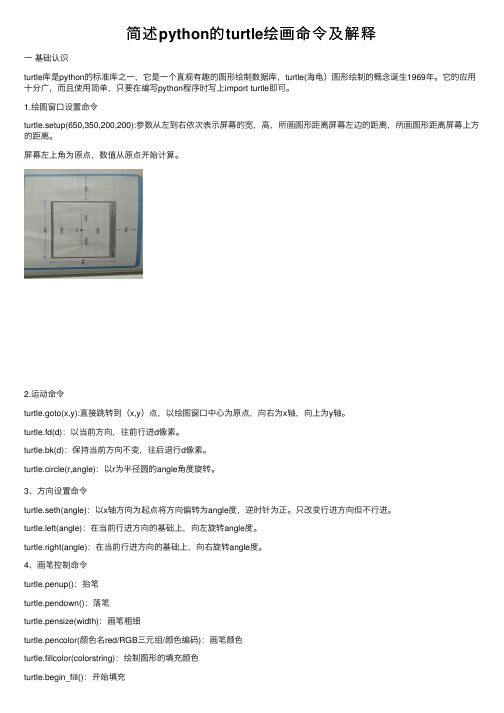
简述python的turtle绘画命令及解释⼀基础认识turtle库是python的标准库之⼀,它是⼀个直观有趣的图形绘制数据库,turtle(海龟)图形绘制的概念诞⽣1969年。
它的应⽤⼗分⼴,⽽且使⽤简单,只要在编写python程序时写上import turtle即可。
1.绘图窗⼝设置命令turtle.setup(650,350,200,200):参数从左到右依次表⽰屏幕的宽,⾼,所画图形距离屏幕左边的距离,所画图形距离屏幕上⽅的距离。
屏幕左上⾓为原点,数值从原点开始计算。
2.运动命令turtle.goto(x,y):直接跳转到(x,y)点,以绘图窗⼝中⼼为原点,向右为x轴,向上为y轴。
turtle.fd(d):以当前⽅向,往前⾏进d像素。
turtle.bk(d):保持当前⽅向不变,往后退⾏d像素。
turtle.circle(r,angle):以r为半径圆的angle⾓度旋转。
3、⽅向设置命令turtle.seth(angle):以x轴⽅向为起点将⽅向偏转为angle度,逆时针为正。
只改变⾏进⽅向但不⾏进。
turtle.left(angle):在当前⾏进⽅向的基础上,向左旋转angle度。
turtle.right(angle):在当前⾏进⽅向的基础上,向右旋转angle度。
4、画笔控制命令turtle.penup():抬笔turtle.pendown():落笔turtle.pensize(width):画笔粗细turtle.pencolor(颜⾊名red/RGB三元组/颜⾊编码):画笔颜⾊turtle.fillcolor(colorstring):绘制图形的填充颜⾊turtle.begin_fill():开始填充turtle.end_fill():结束填充turtle.filling():返回当前是否在填充状态⼆例图绘画1.⼤蟒蛇import turtleturtle.setup(650,350,500,500) turtle.penup()turtle.fd(-250)turtle.pendown()turtle.pensize()turtle.pencolor("purple")turtle.seth(-40)for i in range(4):turtle.circle(40,80)turtle.circle(-40,80)turtle.circle(40,80/2)turtle.fd(40)turtle.circle(16,180)turtle.fd(40*2/3)。
python中的画图神器——turtle模块

python中的画图神器——turtle模块turtle库的基础命令介绍(1)画布画布cancas是绘图区域,可以设置它的⼤⼩和初始位置turtle.screensize(1000,600,'red') ⼤⼩的设置turtle.setup(width=0.5,height=0.75) 初始位置(2)画笔(1)画笔运动的命令turtle.forward(a) 向当前画笔⽅向移动a像素长度turtle.backward(a) 向当前画笔相反⽅向移动a像素长度turtle.right(a) 顺时针移动aturtle.left(a) 逆时针移动aturtle.pendown() 移动时绘制图形turtle.goto(x,y) 将画笔移动到坐标为x,y的位置turtle.penup() 移动时不绘制图形,提起笔turtle.speed(a) 画笔绘制的速度范围turtle.circle() 画图,半径为正,表⽰圆⼼在画笔的左边画圈(2)画笔控制命令turtle.pensize(width) 绘制图形的宽度turtle.pencolor() 画笔的颜⾊turtle.fillcolor(a) 绘制图形的填充颜⾊turtle.color(a1,a2) 同时设置pencolor=a1,fillcolor=a2turtle.filling() 返回当前是否在填充状态turtle.begin_fill() 准备开始填充图形turtle.end_fill() 填充完成turtle.hideturtle() 隐藏箭头显⽰turtle.showturtle() 显⽰箭头(3)全局控制命令turtle.clear() 清空turtle窗⼝,但是turtle的位置和状态不会改变turtle.reset() 清空窗⼝,重置turtle状态为起始位置turtle.undo() 撤销上⼀个turtle动作冰墩墩北京冬奥会吉祥物绘画代码如下import turtle as t# 设置速度t.speed(100) # 速度t.delay(10) # 延迟# turtle.tracer(False)# 双⽿# 左⽿t.penup()t.goto(-150, 200)t.setheading(160)t.begin_fill()t.pendown()t.circle(-30, 230)t.setheading(180)t.circle(37, 90)t.end_fill()# 右⽿t.penup()t.goto(60, 200)t.setheading(20)t.begin_fill()t.pendown()t.circle(30, 230)t.setheading(0)t.circle(-37, 90)t.end_fill()# 头t.pensize(5)t.penup()t.goto(-113, 237)t.setheading(30)t.pendown()t.circle(-134, 60)t.penup()t.goto(60, 200)t.setheading(-60)t.pendown()t.circle(-200, 80)t.penup()t.setheading(210)t.pendown()t.circle(-120, 60)# 双眼# 左眼# 眼圈t.penup()t.goto(-140, 100)t.setheading(-45)t.begin_fill()t.pendown()a = 0.2for i in range(120):if 0 <= i < 30 or 60 <= i < 90: a = a + 0.1t.lt(3) # 向左转3度t.fd(a) # 向前⾛a的步长 else:a = a - 0.1t.lt(3)t.fd(a)t.end_fill()# 眼⽩t.fillcolor("white")t.penup()t.goto(-103, 125)t.setheading(0)t.begin_fill()t.pendown()t.circle(14, 360)t.end_fill()# 眼珠# t.fillcolor("sienna")# t.pencolor("sienna")t.penup()t.goto(-102, 133)t.setheading(0)t.begin_fill()t.pendown()t.circle(6, 360)t.end_fill()# 右眼# 眼圈t.penup()t.goto(50, 100)t.setheading(45)t.fillcolor("black")t.pencolor("black")t.begin_fill()t.pendown()a = 0.2for i in range(120):if 0 <= i < 30 or 60 <= i < 90: a = a + 0.1t.lt(3) # 向左转3度t.fd(a) # 向前⾛a的步长 else:a = a - 0.1t.lt(3)t.fd(a)t.end_fill()# 眼⽩t.fillcolor("white")t.penup()t.goto(13, 125)t.setheading(0)t.begin_fill()t.pendown()t.circle(14, 360)t.end_fill()# 眼珠# t.fillcolor("sienna")t.circle(6, 360) t.end_fill()# ⿐⼦t.pencolor("black") t.fillcolor("black") t.penup()t.goto(-55, 133) t.begin_fill()t.pendown()t.fd(20)t.seth(-120)t.fd(20)t.seth(120)t.fd(20)t.end_fill()# 嘴t.penup()t.goto(-70, 110) t.setheading(-30) t.fillcolor("red") t.begin_fill()t.pendown()t.circle(50, 60) t.setheading(-120) t.circle(-100, 15) t.circle(-15, 90) t.circle(-100, 15) t.end_fill()# 四肢# 左臂t.penup()t.goto(-175, 100) t.fillcolor("black") t.begin_fill()t.setheading(-120) t.pendown()t.fd(100)t.setheading(-110) t.circle(20, 180) t.fd(30)t.circle(-5, 160) t.end_fill()# 右臂t.penup()t.goto(85, 100) t.setheading(60) t.begin_fill()t.pendown()t.fd(100)t.setheading(70) t.circle(20, 180) t.fd(30)t.circle(-5, 160) t.end_fill()# ⼩红⼼t.penup()t.pencolor("red") t.fillcolor('red')t.goto(105, 200) t.begin_fill()t.pendown()t.circle(-5, 180) t.setheading(90) t.circle(-5, 180) t.setheading(-120) t.fd(17)t.penup()t.goto(105, 200) t.pendown()t.setheading(-60) t.fd(17)t.end_fill()t.pencolor("black") t.fillcolor("black") # 左腿t.penup()t.goto(-120, -45) t.begin_fill()t.setheading(90)t.circle(-140, 10)t.end_fill()# 右腿t.penup()t.goto(30, -45)t.begin_fill()t.pendown()t.setheading(-90)t.circle(140, 20)t.circle(-5, 109)t.fd(30)t.circle(-10, 120)t.setheading(90)t.circle(140, 10)t.end_fill()# 冰糖外壳t.pensize(3)t.penup()t.goto(-160, 195)t.setheading(160)t.pendown()t.circle(-40, 230)t.setheading(30)t.circle(-134, 58)t.setheading(60)t.circle(-40, 215)t.setheading(-60)t.fd(15)t.circle(2, 200)t.setheading(65)t.fd(30)t.circle(-25, 180)t.fd(100)t.circle(2, 25)t.circle(-200, 47)t.circle(2, 60)t.circle(140, 23)t.circle(-2, 90)t.setheading(180)t.fd(70)t.circle(-2, 90)t.fd(30)t.setheading(-160)t.circle(-100, 35)t.setheading(-90)t.fd(30)t.circle(-2, 90)t.fd(70)t.circle(-2, 90)t.setheading(60)t.circle(140, 30)t.circle(2, 45)t.circle(-200, 19)t.circle(2, 130)t.fd(30)t.circle(-25, 180)t.fd(100)t.setheading(90)t.circle(-200, 30)# 冰糖⾯罩t.pensize(3)t.penup()t.goto(65, 120)t.setheading(90)t.pendown()t.pencolor("red")a = 1for i in range(120):if 0 <= i < 30 or 60 <= i < 90: # 控制a的变化 a = a + 0.25t.lt(3) # 向左转3度t.fd(a) # 向前⾛a的步长else:a = a - 0.25t.lt(3)t.fd(a)t.pencolor("orange")a = 1for i in range(120):if 0 <= i < 30 or 60 <= i < 90: a = a + 0.255t.lt(3)t.fd(a)else:a = a - 0.255t.lt(3)t.fd(a)t.pencolor("green")t.penup()t.goto(67, 120)t.pendown()a = 1for i in range(120):if 0 <= i < 30 or 60 <= i < 90: a = a + 0.2555t.lt(3)t.fd(a)else:a = a - 0.2555t.lt(3)t.fd(a)t.pencolor("deep sky blue")t.penup()t.goto(68, 120)t.pendown()a = 1for i in range(120):if 0 <= i < 30 or 60 <= i < 90: a = a + 0.25955t.lt(3)t.fd(a)else:a = a - 0.25955t.lt(3)t.fd(a)t.pencolor("pink")t.penup()t.goto(71, 120)t.pendown()a = 1for i in range(120):if 0 <= i < 30 or 60 <= i < 90: a = a + 0.26t.lt(3)t.fd(a)else:a = a - 0.26t.lt(3)t.fd(a)t.pencolor("purple")t.penup()t.goto(72, 120)t.pendown()a = 1for i in range(120):if 0 <= i < 30 or 60 <= i < 90: a = a + 0.269t.lt(3)t.fd(a)else:a = a - 0.269t.lt(3)t.fd(a)# 五环t.penup()t.goto(-55, -10)t.pendown()t.pencolor("blue")t.circle(10)t.penup()t.goto(-40, -10)t.pendown()t.pencolor("black")t.circle(10)t.penup()t.goto(-25, -10)t.pendown()t.goto(-50, -20)t.pendown()t.pencolor("yellow")t.circle(10)t.penup()t.goto(-30, -20)t.pendown()t.pencolor("green")t.circle(10)t.done()视频演⽰如下。
Python学习笔记01-Turtle库简介小乌龟运动命令详解
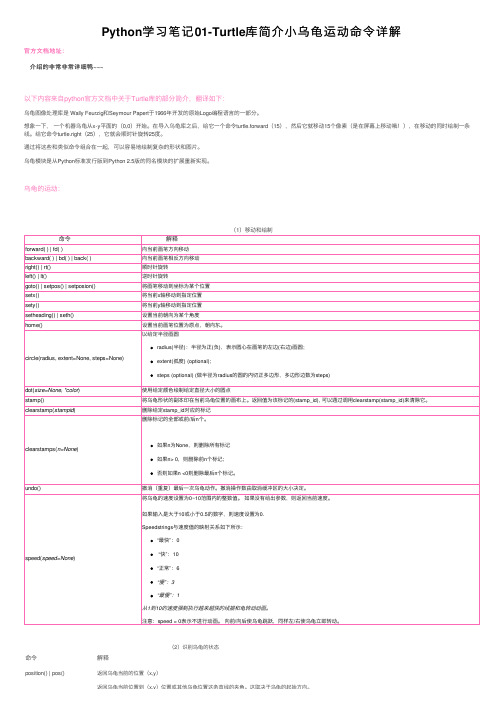
Python学习笔记01-Turtle库简介⼩乌龟运动命令详解官⽅⽂档地址:介绍的⾮常⾮常详细鸭~~~以下内容来⾃python官⽅⽂档中关于Turtle库的部分简介,翻译如下:乌龟图像处理库是 Wally Feurzig和Seymour Papert于1966年开发的原始Logo编程语⾔的⼀部分。
想象⼀下,⼀个机器乌龟从x-y平⾯的(0,0)开始。
在导⼊乌龟库之后,给它⼀个命令turtle.forward(15),然后它就移动15个像素(是在屏幕上移动哦!),在移动的同时绘制⼀条线。
给它命令turtle.right(25),它就会顺时针旋转25度。
通过将这些和类似命令组合在⼀起,可以容易地绘制复杂的形状和图⽚。
乌龟模块是从Python标准发⾏版到Python 2.5版的同名模块的扩展重新实现。
乌龟的运动:(2)识别乌龟的状态命令解释position() | pos()返回乌龟当前的位置(x,y)返回乌龟当前位置到(x,y)位置或其他乌龟位置这条直线的夹⾓。
这取决于乌龟的起始⽅向。
towards(x, y=None)返回乌龟当前位置到(x,y)位置或其他乌龟位置这条直线的夹⾓。
这取决于乌龟的起始⽅向。
x – a number or a pair/vector of numbers or a turtle instancey – a number if x is a number, else Nonexcor()返回乌龟的x坐标ycor()返回乌龟的y坐标heading()返回乌龟当前的⽅向,值取决于乌龟的模式,详情见模式详解。
distance(x, y=None)返回乌龟与给定(x,y)位置,给定⽮量或给定其他乌龟之间的距离。
(3)设置和测量命令解释degrees(fullcircle=360.0 )将⾓度设置为度量单位,默认值为360度radians()将弧度设置为⾓度度量单位,相当于degrees(2*math.pi)。
turtle库python单词
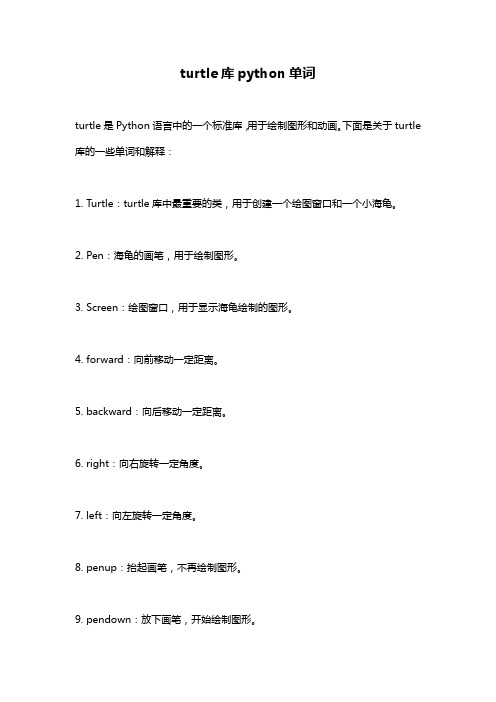
turtle库python单词
turtle是Python语言中的一个标准库,用于绘制图形和动画。
下面是关于turtle 库的一些单词和解释:
1. Turtle:turtle库中最重要的类,用于创建一个绘图窗口和一个小海龟。
2. Pen:海龟的画笔,用于绘制图形。
3. Screen:绘图窗口,用于显示海龟绘制的图形。
4. forward:向前移动一定距离。
5. backward:向后移动一定距离。
6. right:向右旋转一定角度。
7. left:向左旋转一定角度。
8. penup:抬起画笔,不再绘制图形。
9. pendown:放下画笔,开始绘制图形。
10. speed:设置海龟移动的速度。
11. color:设置海龟画笔的颜色。
12. fillcolor:设置填充颜色。
13. begin_fill:开始填充。
14. end_fill:结束填充。
15. circle:绘制一个圆。
16. dot:绘制一个点。
17. stamp:在当前位置绘制一个海龟形状。
18. clear:清除绘图窗口中的所有图形。
19. undo:撤销上一步操作。
20. done:关闭绘图窗口。
以上就是一些关于turtle库的常用单词和解释。
使用这些单词可以轻松地绘制出各种形状和图案。
python海龟库题目

python海龟库题目Python海龟库(Turtle Graphics)是一个用于绘制图形的模块,它可以帮助我们轻松地理解和学习编程概念。
它的设计灵感来自于LOGO语言,通过逻辑和几何操作,可以让海龟以直线和曲线的方式在屏幕上绘制图形。
Python海龟库的功能非常丰富,包括移动、旋转、绘制图形、填充颜色等等。
在这篇文章中,我们将介绍一些基本的海龟库命令,并使用这些命令完成一些有趣的绘图任务。
通过海龟库的命令,我们可以让海龟在屏幕上按照我们的指示移动。
例如,我们可以使用forward()命令指定海龟向前移动一定的距离,使用backward()命令指定海龟向后移动一定的距离,使用left()命令指定海龟向左旋转一定的角度,使用right()命令指定海龟向右旋转一定的角度。
让我们开始第一个例子,让海龟绘制一个正方形。
我们可以按照以下步骤来实现:1.导入turtle库:首先,我们需要导入turtle库,这样我们才可以使用它提供的命令。
在Python中,我们可以使用以下代码来导入turtle库:import turtle2.创建一个海龟对象:在导入turtle库之后,我们需要创建一个海龟对象,这样我们才能调用它的方法来控制海龟。
在Python中,我们可以使用以下代码来创建一个海龟对象:turtle1 = turtle.Turtle()3.绘制正方形:利用海龟对象的forward()和right()方法,我们可以按照以下代码来绘制一个正方形:turtle1.forward(100)turtle1.right(90)turtle1.forward(100)turtle1.right(90)turtle1.forward(100)turtle1.right(90)turtle1.forward(100)4.结束绘制:绘制完成后,我们可以使用以下代码将窗口保持打开状态,直到用户关闭它:turtle.done()运行上述代码,你将会看到一个绘制好的正方形出现在屏幕上。
